Недавно на /me обнаружил интересную статью, в которой описывалось создание устройства для мониторинга параметров ПК. Сразу захотелось что-то подобное. Но потому что опыта программирования PIC контроллеров у меня маловато, зато имеется Arduino, решил собирать на нем.
Основа устройства – Freeduino, в качестве индикатора применен LCD (16х2) дисплей с контроллером H44780 на борту, для подачи звукового сигнала использован пьезоэлектрический капсуль, снятый с китайского мультиметра. Связь полученного устройства и ПК осуществляется посредством USB.
Фото «готового» устройства:

Вот полный список деталей для сборки:
— Arduino Uno, Freeduino и т. п.
— LCD дисплей с контроллером H44780
— Пьезоэлектрический излучатель (подойдет любой, даже тот, что используется в китайских игрушках)
— Резистор 10-30 Ом
— Подстроечный резистор 10кОм
Соединяем детали по такой схеме:
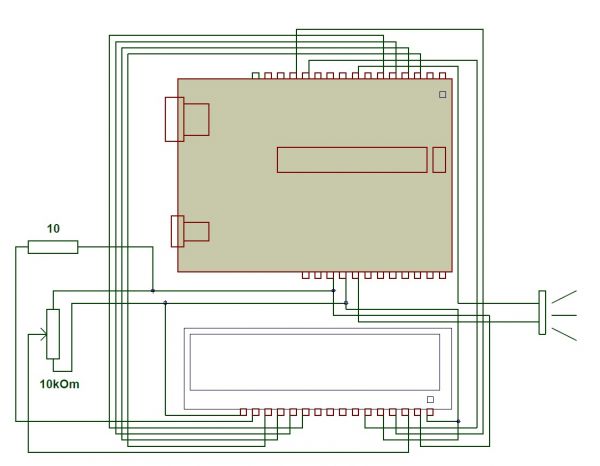
Загружаем в Arduino скетч под названием “Lcd_Ram.ino” (лежит в прикрепленном к статье архиве), подключаем к ПК через кабель USB.
На дисплее устройства должна появиться такая картинка:

Если картинка не появилась, то существует четыре причины:
1) Нет питания (поврежден USB шнур);
2) Поврежден шлейф LCD (дисплей не прошел инициализацию);
3)Неисправен Arduino;
4) Недостаточная контрастность дисплея (эта причина устраняется путем изменения сопротивления подстроечного резистора);
Данное устройство способно выводить на LCD информацию о загрузке оперативной памяти и процессора (больше не позволил размер самого LCD).
Если оперативная память загружена более чем на 70%, то устройство будет подавать звуковой сигнал, а на LCD будет выводиться такой значок:

Подача звукового сигнала может выключаться из программы на Windows. Если звук включен, то на LCD выводится иконка:

Но потому что просто взять и считать значения таких параметров как процент загрузки ЦП и оперативной памяти с USB порта нельзя, то мной была написана программа для «отлова» этих значений и последующей передачи их в порт.
Главное окно данной программы:
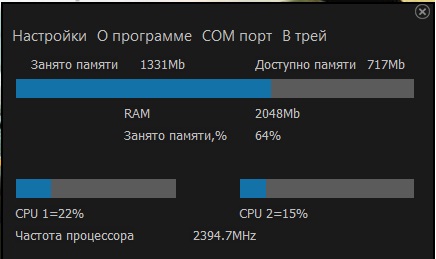
Для соединения с Arduino откройте в программе вкладку «COM порт» —> “Настройка COM”, и выберите виртуальный COM порт, «принадлежащий» Arduino (если вы первый раз подключаете Arduino к ПК, то будет необходимо установить драйвера FTDI) . После соединения на дисплее должна быть похожая картина:

Так же в программе есть возможность установить ее в автозагрузку Windows. Причем она будет запускаться автоматически лишь на той учетной записи, на которой вы выполнили установку в автозапуск.
Удачи в сборке, всем пожеланиям и замечаниям буду лишь рад!
Прикрепленные файлы:
- Lcd_Ram.rar (870 Кб)